Jos keskustelet ystäviesi kanssa Discordissa, sinun ei tarvitse pysähtyä – keskustelu voi jatkua loputtomiin. Discord-kanavilla ja suorilla viesteillä on rajoittamaton viestiraja. Voit lähettää Discordissa niin monta viestiä kuin haluat, niin kauan kuin haluat, etkä koskaan menetä niitä.
Jos kuitenkin halusit viedä Discord-chat-viestisi, kohtaat vaikeuksia. Discord-keskustelujesi lataamiseen ei ole sisäänrakennettua menetelmää, joten sinun on käytettävä yhtä tai kahta kiertotapaa.
Aloittaaksesi nämä asiat, jotka sinun on tiedettävä aloittaaksesi Discord-keskustelujen viemisen PC- tai Mac-tietokoneellesi.
Voinko viedä Discord-chat-viestejä?
Jos haluat viedä Discord-chat-viestejä, et löydä siihen mitään sisäänrakennettua ominaisuutta. Jos haluat ladata viestisi, sinun on valittava, kopioitava ja liitettävä viestit manuaalisesti tai käytettävä työkalua, kuten DiscordChatExporter , tehdäksesi sen puolestasi.
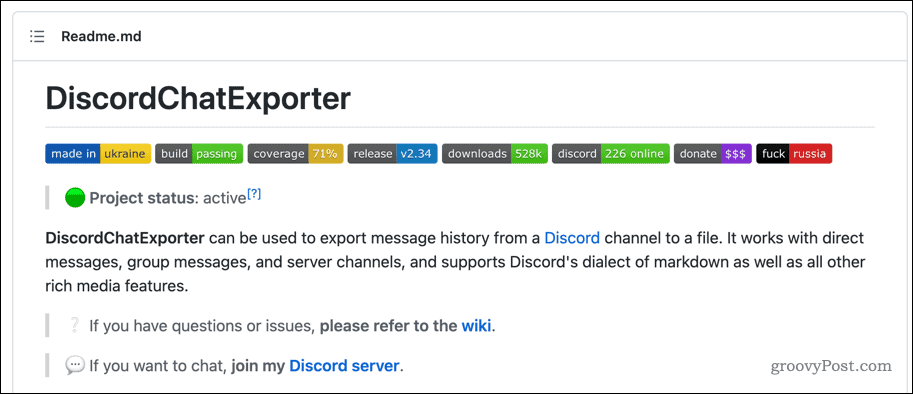
Discord ei ole koskaan sisällyttänyt viestiesi vientiominaisuutta, ja on epäselvää, lisätäänkö ominaisuus tulevaisuudessa vai ei. Toistaiseksi voit käyttää näitä kiertotapoja viestien lataamiseen palvelimeltasi.
Jos et halua tehdä niin, älä huoli – viestisi ovat turvassa. Rajattoman viestihistorian ansiosta viestisi ovat saatavilla niin kauan kuin sinulla on pääsy kyseiseen Discord-palvelimeen. Jos yrität ladata suoraa viestiä, voit ladata aiempia viestejä – älä vain poista keskustelua.
Discord-chat-viestien manuaalinen kopioiminen
Kuten olemme maininneet, Discord-viestilokin lataamiseen ei ole sisäänrakennettua työkalua. Jos et halua luottaa kolmannen osapuolen työkaluun tekevän asioita automaattisesti, sinun on valittava manuaalinen lähestymistapa.
Tämä tarkoittaa viestien huolellista valintaa vierittäessäsi. Suosittelemme tätä vain pienille viestin katkelmille – mitä pidemmän lokin haluat kopioida, sitä kauemmin tekstin valitseminen ja kopioiminen kestää. Jos teet virheen (esimerkiksi päästämällä hiiren irti), sinun on aloitettava uudelleen.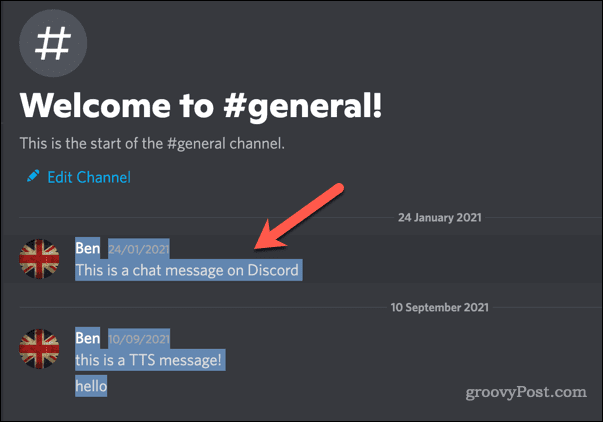
Kun olet valinnut tekstin, voit kopioida sen leikepöydällesi napsauttamalla tekstiä hiiren kakkospainikkeella ja painamalla Kopioi . Vaihtoehtoisesti paina Ctrl + C (Windows) tai Command + C (Mac). Voit sitten liittää sisällön sopivaan asiakirjatiedostoon Microsoft Wordissa tai Google Docsissa.
Kuinka viedä Discord-chat-viestejä DiscordChatExporterilla
Jos et halua käyttää aikaasi viemällä chat-viestejä manuaalisesti Discordissa, voit nopeuttaa prosessia työkalulla. DiscordChatExporterin avulla voit ladata suorat ja ryhmäviestit sekä palvelinkanavalokit tiedostoon.
Jotta tämän työkalun käyttö olisi helppoa kaikilla alustoilla, selitämme alla, kuinka työkalun CLI-versiota käytetään. Jos sinulla on kuitenkin ongelmia sen käytössä, Windows-käyttäjille on saatavana versio työkalusta, jossa on graafinen käyttöliittymä . Tämä ei ole saatavilla Mac- ja Linux-käyttäjille, mutta voit silti käyttää sen sijaan komentorivikäyttöliittymätyökalua.
Ennen kuin aloitat, varmista, että PC- tai Mac-tietokoneellesi on asennettu uusin .NET Runtime . Sinun on myös hankittava käyttäjän valtuutustunnus, jotta voit käyttää työkalua.
Windowsissa
Discord-chat-viestien vieminen DiscordChatExporterin avulla:
- Lataa DiscordChatExporterin vakaa CLI-julkaisu .
- Vie DiscordChatExporter-ohjelman sisältävä ZIP-tiedosto ja muista merkitä muistiin hakemistopolku (esim. C:\Path\to\DiscordChatExplorer ).
- Napsauta hiiren kakkospainikkeella Käynnistä- valikkoa ja valitse Windows Terminal (Admin) .
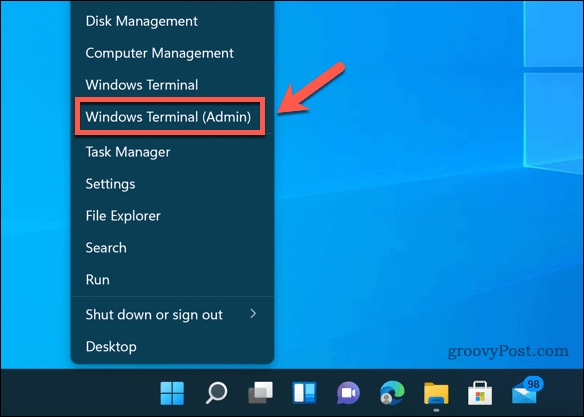
- Kirjoita Pääte- ikkunaan cd C:\polku\discordchatexporer ja paina Enter ja korvaa hakemistopolku oikealla sijainnilla.
- Sinun on suoritettava komento käyttämällä dotnet DiscordChatExporter.Cli.dll -komentoa. Esimerkiksi viedäksesi kanavalokin, suorita komento dotnet DiscordChatExporter.Cli.dll export -t “token” -c 0000 ja varmista, että korvaat tunnuksen oikealla käyttäjän valtuutustunnuksellasi ja 0000 oikealla kanavatunnuksella.
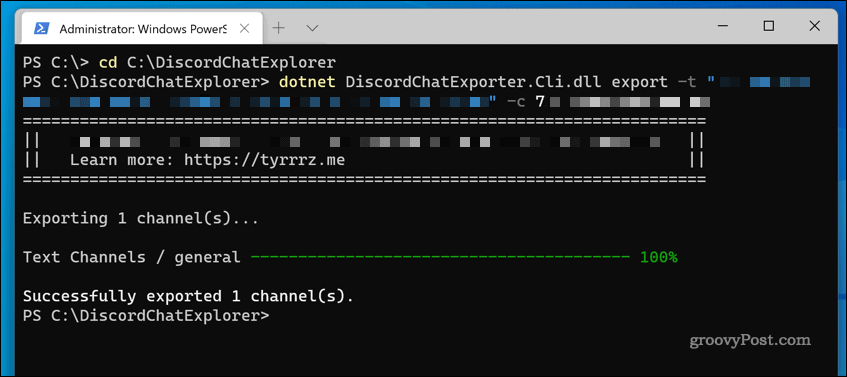
Täydellinen luettelo käytettävissä olevista komennoista ja komentolipuista on DiscordChatExplorer-wikissä . Jos tarvitset apua tunnuksen tai kanavatunnuksen tunnistamisessa, voit suorittaa komennon dotnet DiscordChatExporter.Cli.dll guide .
Macilla ja Linuxilla
Jos käytät Linux-PC- tai Mac-tietokonetta, voit käyttää DiscordChatExporterin CLI-versiota samalla tavalla. Sinun on ensin asennettava uusin .NET Runtime -versio alustallesi.
Kun olet ladannut ja purkanut DiscordChatExporter-ohjelman sisältävän ZIP-tiedoston Mac- tai Linux-tietokoneellasi, voit viedä viestisi käyttämällä samaa komentoa ( dotnet DiscordChatExporter.Cli.dll ).
Discord-yhteisön luominen
Jos noudatat yllä olevia ohjeita, sinun pitäisi pystyä viemään Discord-chat-viestejä palvelimelta tai omista suorista viesteistäsi. Se ei ole täydellinen, mutta ennen kuin Discord sisältää vientiominaisuuden, se on ainoa vaihtoehto, joka sinulla on.
Viestisi vieminen on hyvä idea, jos haluat tallentaa viestejä, jotka muut käyttäjät voivat poistaa. Voit halutessasi käyttää sitä moderointiin, mutta voit myös harkita Discord-botin lisäämistä palvelimesi moderointiin. Jos asiat ovat kuitenkin liian vaikeita käsitellä, voit aina poistaa palvelimesi ja aloittaa alusta.
![Xbox 360 -emulaattorit Windows PC:lle asennetaan vuonna 2022 – [10 PARHAAT POINTA] Xbox 360 -emulaattorit Windows PC:lle asennetaan vuonna 2022 – [10 PARHAAT POINTA]](https://img2.luckytemplates.com/resources1/images2/image-9170-0408151140240.png)
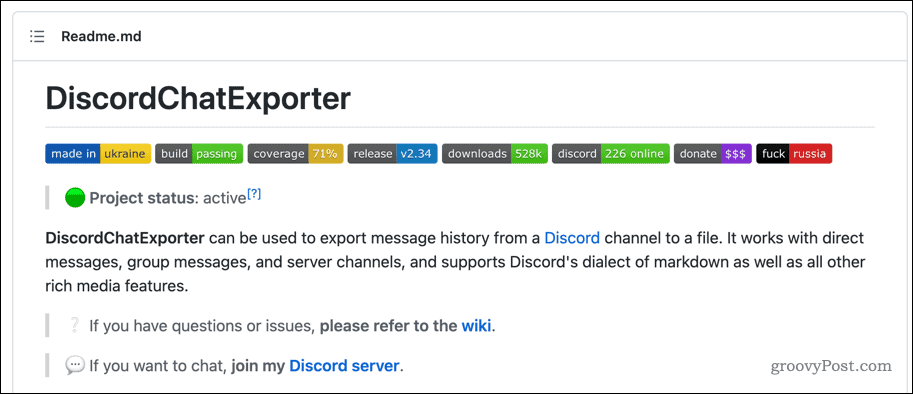
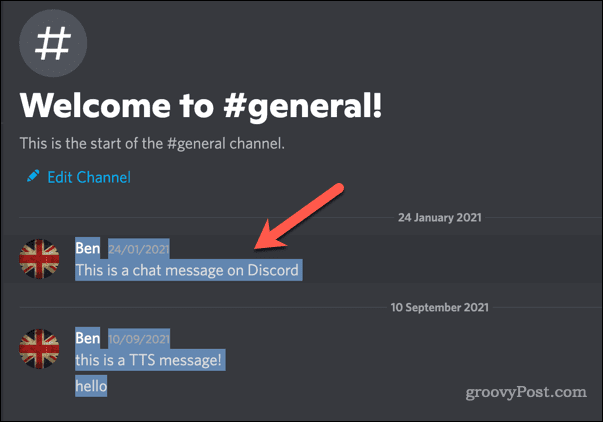
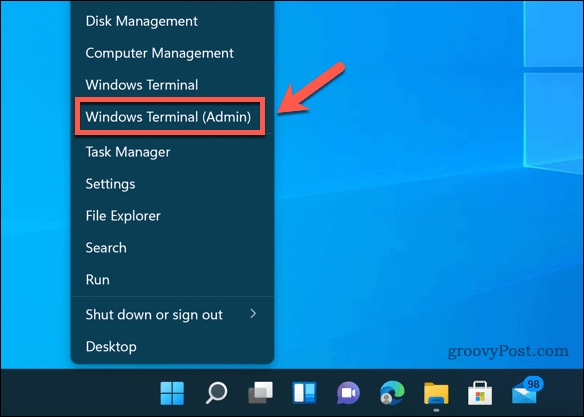
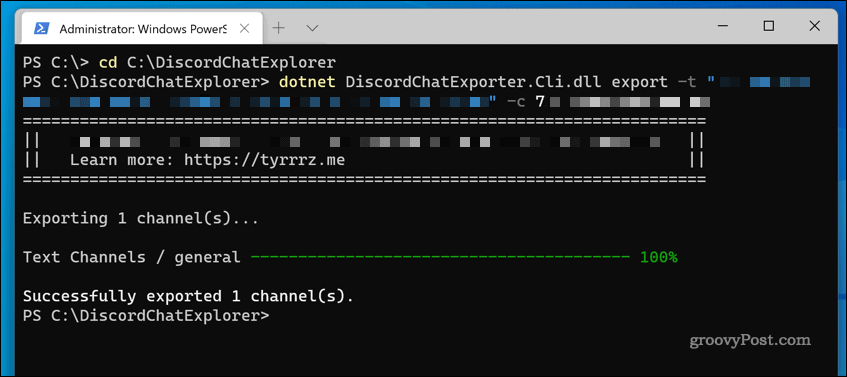
![[100 % ratkaistu] Kuinka korjata Error Printing -viesti Windows 10:ssä? [100 % ratkaistu] Kuinka korjata Error Printing -viesti Windows 10:ssä?](https://img2.luckytemplates.com/resources1/images2/image-9322-0408150406327.png)




![KORJAATTU: Tulostin on virhetilassa [HP, Canon, Epson, Zebra & Brother] KORJAATTU: Tulostin on virhetilassa [HP, Canon, Epson, Zebra & Brother]](https://img2.luckytemplates.com/resources1/images2/image-1874-0408150757336.png)

![Kuinka korjata Xbox-sovellus, joka ei avaudu Windows 10:ssä [PIKAOPAS] Kuinka korjata Xbox-sovellus, joka ei avaudu Windows 10:ssä [PIKAOPAS]](https://img2.luckytemplates.com/resources1/images2/image-7896-0408150400865.png)
